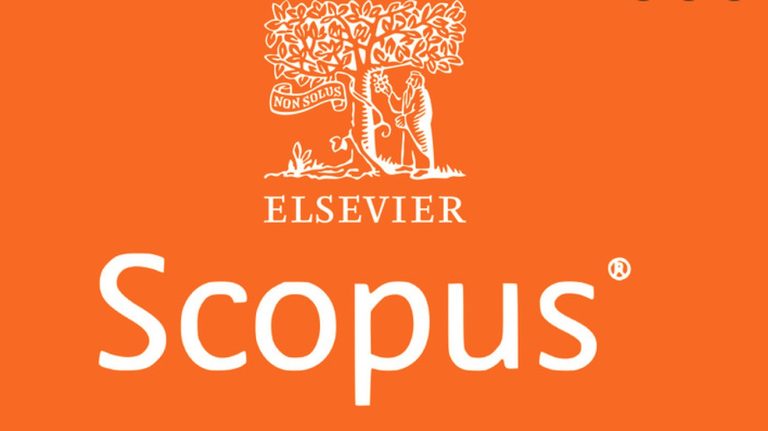Fungsi Logika dikenal sebagai fungsi IF, yang kegunaannya untuk mendefinisikan atau mengisi suatu cell berdasarkan cell yang lain atau kriteria tertentu, adapun rumusnya adalah:
=IF (Logical Test; Value if True; Value IF False)
Contoh:
Sebuah catatan transaksi di sebuah bengkel sepeda motor yang membeli (kulakan) 100 pcs piston kits ke sebuah sales dengan total harga Rp. 10.000.000. Sesuai kesepakatan, piston kits tersebut akan dibayar bulanan sesuai jumlah yang terjual. Untuk memudahkan kontrol angsuran, bengkel tersebut membuat data pada sheet Excel seperti ditunjukkan pada Gambar 1.
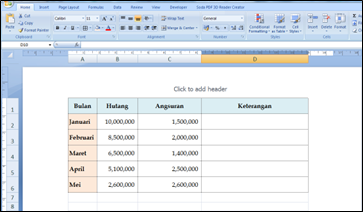
Gambar 1. Contoh pencataan angsuran pada Excel
Pada kolom keterangan kita akan memasukkan logika:
- Jika kolom hutang nilainya sama dengan kolom angsuran maka akan muncul keterangan “Lunas”.
- Jika kolom hutang nilainya tidak sama dengan kolom angsuran maka akan muncul keterangan “Masih Hutang”
Caranya adalah dengan memasukkan rumus berikut:
Pada cell D2 masukkan rumus:
=IF(B2=C2;”Lunas”;”Masih Hutang Rp.”&B2-C2)
Sekarang kita praktekkan dengan memasukkan rumus tersebut, penulisan rumus disajikan pada Gambar 2.
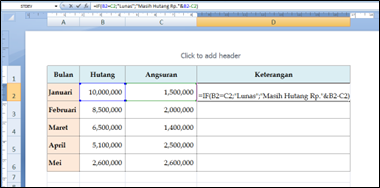
Gambar 2. Contoh penulisan Logika IF pada cell Excel
Setelah rumusnya diketik, kemudian tekan Enter. Jika fungsi logika IF berjalan, akan muncul hasil sesuai dengan logika yang dimasukkan (lihat Gambar 3).
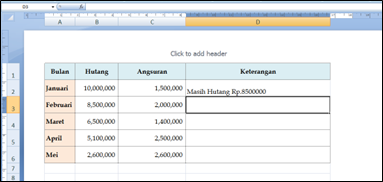
Gambar 3. Tampilan hasil Logika IF pada cell Excel
Kemudian, kita klik kembali pada Cell D2, tarik tanda palang (+) pada pojok kiri bawah cell tersebut ke bawah sampai pada kolom D6, atau hanya dengan melakukan dobel klik. Kolom dibawahnya akan mendapatkan formula dan hasil yang benar sesuai logika yang dibuat, sebagaimana ditunjukkan pada Gambar 4.
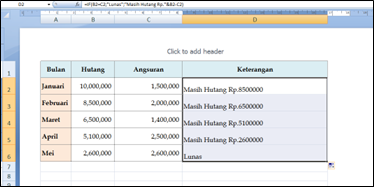
Gambar 4. Autofill pada cell dengan logika IF
Original source: Excel Untuk Mahasiswa Teknik Otomotif